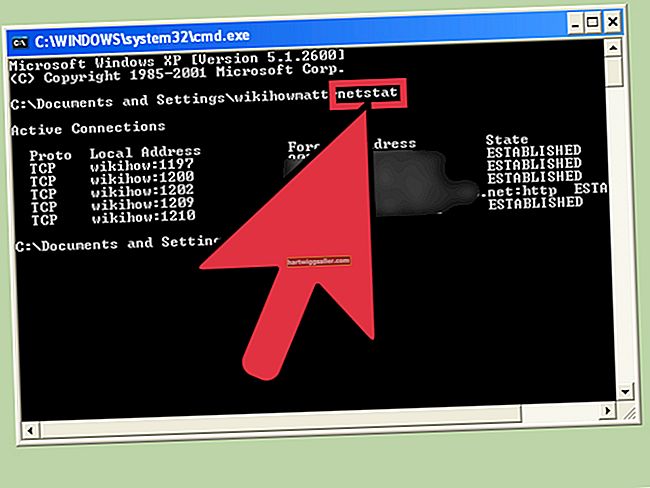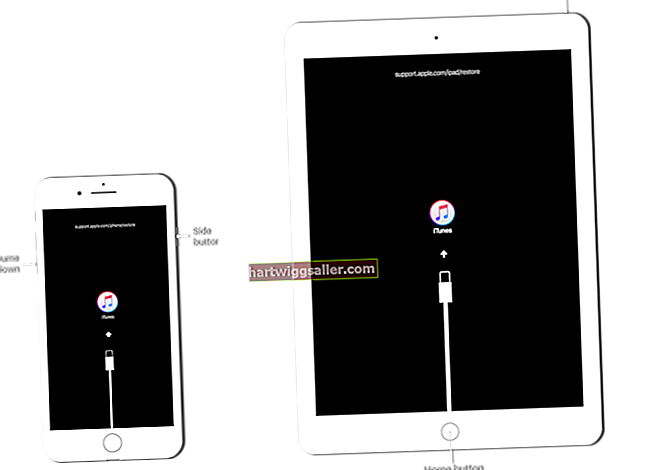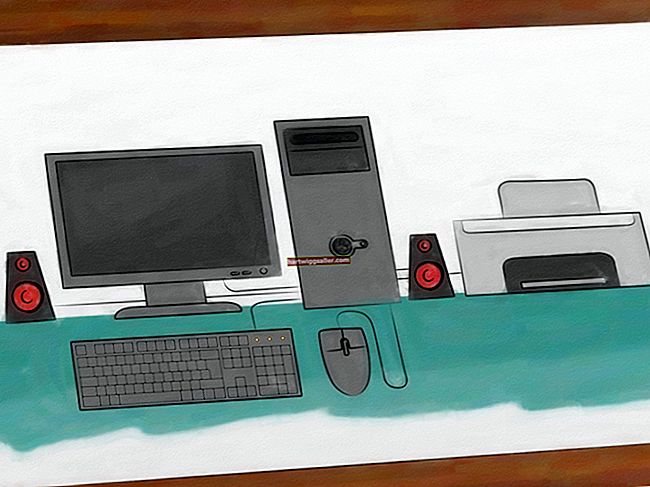Per tant, acabeu de rebre una còpia impresa d’un document de Word i us agradaria editar-lo. Tot està bé, però, malauradament, no teniu la còpia impresa original del document d’on va sortir la impressió. Com diables l’editeu? Hi ha algun tipus d'editor d'escaneig que potser pugueu utilitzar per escanejar el document i després editar-lo? Tot sembla ser el tipus d’elements d’alta tecnologia que requereixen fer compres bastant costoses a mesura que ajunteu les màquines que necessiteu per editar un document senzill. Viouslybviament, això no tindrà cap sentit empresarial. Si només hi hagués una manera més senzilla de fer-ho ... Però espereu, sí!
El reconeixement òptic de caràcters, o OCR, és una tecnologia àmplia que us permet escanejar documents i convertir-los en documents editables de còpia suau que podeu editar fàcilment. Un munt de fabricants de programari ofereixen OCR, com ara Adobe OCR. Microsoft és un d’aquests fabricants de programari.
Si teniu una còpia impresa d’un document i voleu editar-lo, podeu fer-ho amb Word. Primer, escaneu la còpia i, a continuació, utilitzeu Microsoft OneNote per convertir-la en un document editable i enviar-la a Microsoft Word. Microsoft OneNote és un programari de presa de notes i planificació que s'inclou com a part de la suite Microsoft Office. Té la capacitat de realitzar OCR en una àmplia gamma de documents, inclòs el PDF OCR.
Sempre que hàgiu escanejat correctament el document, Microsoft OneNote capturarà les imatges i el text del document i els enviarà a Word, on podreu editar-los fàcilment. Tot això és un procés senzill que podeu fer en pocs minuts.
Inicieu Microsoft OneNote
En primer lloc, heu d'iniciar Microsoft OneNote al vostre ordinador. Microsoft OneNote és bastant fàcil de trobar. Comenceu fent clic al menú Inici i navegueu fins a la carpeta de Microsoft Office. Allà trobareu Microsoft OneNote a la llista de programari de Microsoft Office. Un cop hàgiu obert OneNote, feu clic al botó anomenat "Pàgina nova" a l'extrem superior dret de la finestra. Es crearà una nota nova.
Obriu la finestra "Insereix imatge"
A la part superior de la finestra, hi ha un botó anomenat "Insereix". Feu clic sobre aquest botó i seleccioneu l'opció "Imatge" del grup d'imatges que apareix a la part superior. Apareixerà la finestra "Insereix imatge".
Inseriu la imatge
Cerqueu el fitxer amb la imatge del document escanejat i seleccioneu-lo; a continuació, feu clic al botó anomenat "Insereix". La imatge s'inserirà a la nota.
Extreu text de la imatge
Feu clic amb el botó dret a la imatge que acabeu d'importar i trieu l'opció anomenada "Copia el text de la imatge".
Obre un document de Word nou
Si encara no teniu el Microsoft Word activat, inicieu-lo i creeu un document nou.
Importa text al document
Feu clic amb el botó dret del ratolí a l'interior del document i, al menú desplegable, feu clic a la icona "Mantenir el format de la font" que es troba a les opcions "Enganxa".
Edita el document nou
El text del document imprès apareixerà al vostre nou document. Podeu editar-lo com vulgueu.